打开考生文件夹下的演示文稿yswg.ppt,按照下列要求完成对此文稿的修饰并保存。
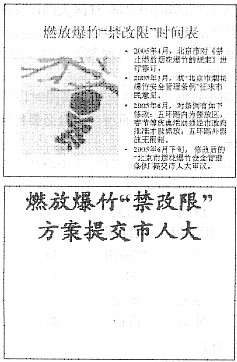
(1)在第二张幻灯片后面插入一张幻灯片,其版式为“标题”幻灯片,输入标题文字为“燃放爆竹‘禁改限”’,其字体设置为“黑体”,字号设置成64磅,加粗。输入副标题为“北京市方案”,其字体设置为“仿宋_GB2312”,字号设置成34磅,红色(请用自定义标签的红色250、绿色0、蓝色0)。第一张幻灯片的图片动画设置为“进入”、“螺旋飞入”。第三张幻灯片改为第一张幻灯片。
(2)删除第三张幻灯片,全部幻灯片切换效果为“向左下插入”。
参考答案:(1)
步骤1:通过“答题”菜单打开yswg.ppt文件,用鼠标右键单击第二张幻灯片后面的位置,在弹出的快捷菜单中选择[新幻灯片]命令,在右边的“内容版式”工具栏中选择“标题”幻灯片,插入新的幻灯片。
步骤2:在第三张幻灯片的“单击此处添加标题”和“单击此处添加副标题”处输入题目要求的字样。
步骤3:选中标题,单击[格式]|[字体]命令,在弹出的“字体”对话框中按照题目要求设置字体。按照同样的操作完成对副标题字体的设置。
步骤4:选中第一张幻灯片的图片,单击鼠标右键,在弹出的快捷菜单中选择[自定义动画]命令,在“自定义动画”对话框中按照题目要求设置图片的动画效果。
步骤5:移动幻灯片。在[普通]视图下,按住鼠标左键,拖拽第二三张幻灯片到第一张幻灯片即可。
(2)
步骤1:在[普通]视图下选中第三张幻灯片,单击鼠标右键,在弹出的快捷菜单中选择[删除幻灯片]命令,删除幻灯片。
步骤2:单击[幻灯片放映]|[幻灯片切换]命令,在弹出的“幻灯片切换”对话框中按照题目要求设置幻灯片切换效果,并单击[应用于所有幻灯片]按钮。
步骤3:保存文件。
